
Bu yazımızda siz değerli Teknodestek okurlarımıza TP-Link Archer MR600 kurulum ve kablosuz ayarlar konusunda ayrıntılı bilgi vereceğiz.
Günümüz dünyasında internet erişimi, hem evlerde hem de iş yerlerinde vazgeçilmez bir ihtiyaç haline geldi. Özellikle kablosuz ağ bağlantıları, cihazlarımızı her yerde internete bağlamamıza imkan sağlayarak büyük bir esneklik sunar. Ancak, bu esnekliği ve hızlı bağlantıyı tam anlamıyla deneyimlemek için modem ve router gibi cihazların doğru şekilde yapılandırılması gerekmektedir. Bu kapsamda, TP-Link Archer MR600 modemi, üst düzey performansı ve kullanıcı dostu özellikleri ile dikkat çeken bir cihaz olarak öne çıkıyor.
TP-Link Archer MR600, özellikle yüksek hızda ve kararlı bir internet bağlantısı arayan kullanıcılar için ideal bir modemdir. Bu modem, 4G LTE destekli bir router (yönlendirici) olarak, sabit (ADSL – VDSL – Fiber) internet altyapısının olmadığı veya yetersiz olduğu bölgelerde bile yüksek hızda internet erişimi sağlar. Aynı zamanda, kablosuz çift bant teknolojisi ile 2.4 GHz ve 5 GHz frekanslarında çalışarak, cihazların en iyi performansla internete bağlanmasını mümkün kılar. Ancak, bu performansı en üst düzeye çıkarabilmek için, modemin kablosuz ağ ayarlarının doğru bir şekilde yapılandırılması gerekmektedir.
Kablosuz ağ ayarlarını yaparken dikkate alınması gereken birkaç temel öğe bulunmaktadır. İlk olarak, ağ adı (SSID) ve şifreleme türü gibi güvenlik ayarlarının doğru bir şekilde yapılandırılması gerekmektedir. Bu ayarlar, kablosuz ağınıza yetkisiz erişimleri engeller ve internet bağlantınızın güvenliğini sağlar. Ayrıca, modemin kanal ayarları, sinyal gücü ve bağlantı hızı gibi parametrelerin de optimize edilerek iyileştirilmesi, ağ performansını doğrudan etkileyen faktörler arasındadır. Özellikle birçok kablosuz ağ erişiminin olduğu kalabalık ağ ortamlarında, doğru kanal seçimini yapmak, kablosuz ağınızın sinyal kesintilerini minimize edebilir.
TP-Link Archer MR600 modemin kullanıcı dostu web tabanlı yönetim arayüzü sayesinde, kablosuz ağ ayarlarını yapmak oldukça basit ve kolaydır. Modemin bu web arayüzünü kullanarak, kablosuz ağ ayarlarınızı yapılandırabilir, kablosuz ağınıza ait verileri görüntüleyebilir ve gerektiğinde ayarları güncelleyebilirsiniz. Ayrıca, bu modem ile misafir ağları oluşturabilir, ebeveyn kontrolü özelliklerini kullanarak çocuklarınızın internet erişimini ve ağ trafiğinizi etkin bir şekilde yönetebilirsiniz. Modemin sunduğu bu gelişmiş özellikler, kullanıcıların ihtiyaçlarına göre kişiselleştirilmiş ve özelleştirilmiş bir ağ deneyimi sunar.
Bu makalemizde, TP-Link Archer MR600 modemin kablosuz ağ ayarlarını adım adım nasıl yapabileceğinizi detaylı bir şekilde ele anlatacağız. İlk olarak, modemin yönetim arayüzüne nasıl erişileceğinizi ve temel ayarları nasıl yapabileceğinizi anlatacağız. Ardından, güvenlik ayarları, kanal seçimi ve sinyal gücü optimizasyonu gibi daha ileri düzey ayarlar ile ilgili bilgi vereceğiz. Bu bilgiler, hem yeni başlayanlar hem de deneyimli kullanıcılar için faydalı ipuçları sunacak ve TP-Link Archer MR600 modeminizden en iyi performansı almanıza yardımcı olacak.
TP-Link Archer MR600 modemin kablosuz ağ ayarlarını yaparak, daha güvenli, hızlı ve kararlı bir internet deneyimi yaşayabilirsiniz. Bu makalede sunacağımız bilgiler ile, modeminizi en verimli şekilde kullanmanın püf noktalarını öğrenerek, kablosuz ağınızı hızlı ve sorunsuz bir şekilde yapılandırabileceksiniz. Hazırsanız, TP-Link Archer MR600 modemin kablosuz ağ ayarlarına dair detaylı bilgilere geçelim.
TP-Link Archer MR600 Kurulum
Öncelikle birkaç cümle ile kurulumuna dair işleme değinelim. Kurulumu oldukça basit. GSM operatörünüzün size verdiği mobil data hattına ait SIM kartını nano SIM kart boyutu ile modemin arkasındaki data hattı yuvasına takıyorsunuz. Hepsi bu kadar! Türkiye’deki önde gelen tüm GSM operatörleri ile uyumludur. SIM kartı taktığınız anda, internetiniz kullanıma hazır!

TP-Link Archer MR600 Kurulum
SIM kartı taktıktan sonra, modemin altında yer alan etiketlerde, modeminizin fabrika ayarlarındaki kablosuz ağ adını ve şifresini bulabilirsiniz. Bu şifreyi kullanarak modeminize kablosuz olarak bağlanabilirsiniz. Modeminizin arakasında 4 adet LAN portu bulunuyor. Bu portlardan herhangi birini kullanarak, ethernet kablosu ile kablolu olarak da bağlanabilirsiniz.
İlk kurulumu yaptıktan ve kablolu ya da kablosuz bağlantı sağladıktan sonra, modeme bağlandığınız cihazdan bir web tarayıcı uygulaması (Microsoft Edge, Google Chrome, Mozilla Firefox, Safari, vb.) açın. Adres satırına 192.168.1.1 yazdıktan sonra Enter’a basın. Modemin web arayüzüne ilk defa giriş yapmak istediğinizde, biri giriş şifresi belirlemeniz istenir. Kolay ve akılda kalıcı bir şifre (örn: “admin”) belirlemenizi tavsiye ederiz.
Şifreyi belirledikten sonra, bir sonraki sayfada, belirlediğiniz şifre ile giriş yapmalısınız.
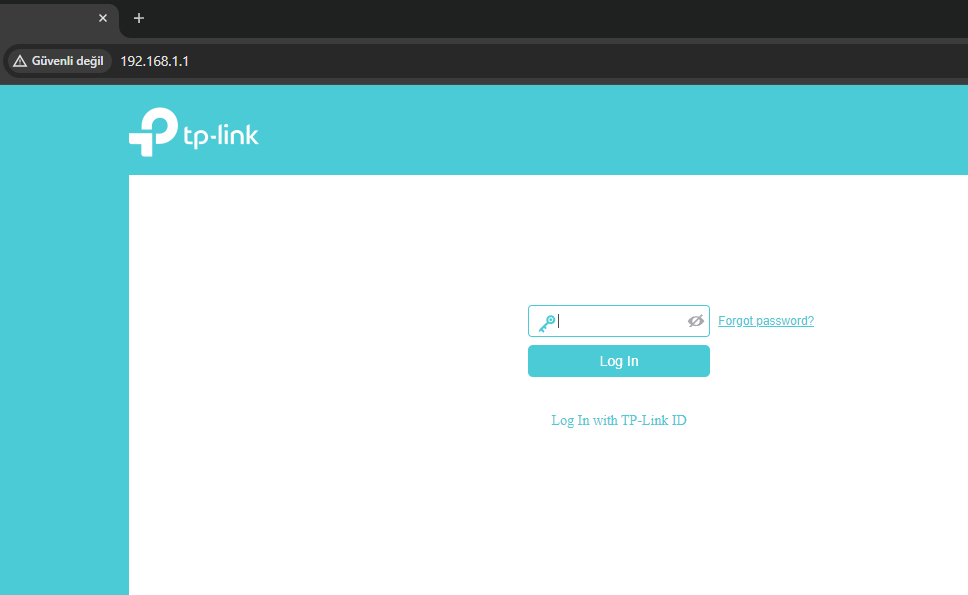
TP-Link Archer MR600 Kurulum ve Kablosuz Ayarlar Arayüze Giriş Yapma
TP-Link Archer MR600 Kablosuz Temel Ayarlar
Giriş yaptıktan sonra, ekrana gelen modemin web yönetim paneli sayfasında üst kısımda bulunan sekmelerden Basic (Temel) sekmesine tıklayın ve ardından, açılan sayfada sol tarafta yer alan menü listesinde Wireless (Kablosuz) menüsüne tıklayın.
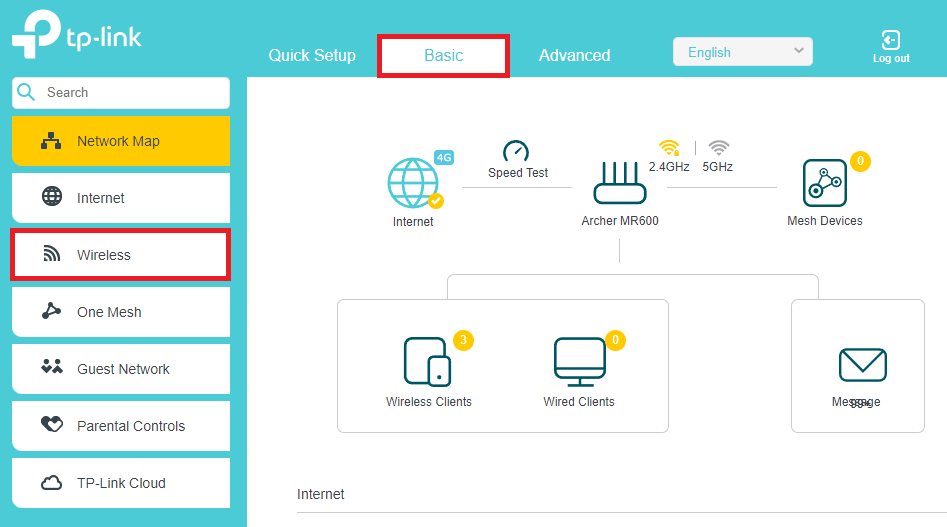
TP-Link Archer MR600 Kurulum ve Kablosuz Ayarlar Web Yönetim Paneli
Açılan sayfada kablosuz ağınızın adını ve şifresini, tercihinize göre belirleyin. Ardından, değişiklikleri kaydetmek için Save (Kaydet) butonuna tıklayın. Ayarları kaydettikten sonra, yeni kablosuz ağ adı ve kablosuz ağ şifresi ile tekrar bağlanabilirsiniz.
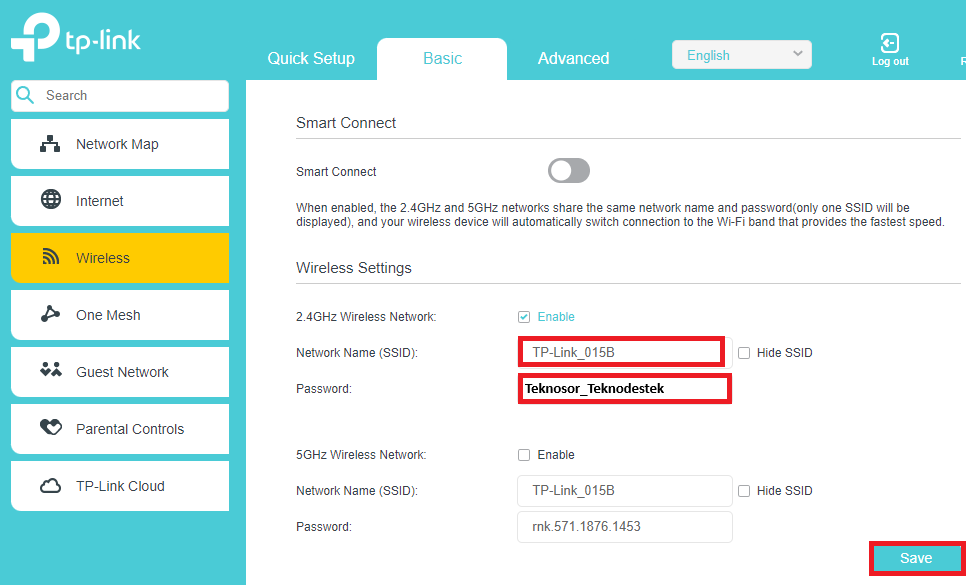
TP-Link Archer MR600 Temel Kablosuz Ayarlar
TP-Link Archer MR600 Kablosuz Gelişmiş Ayarlar
İkinci yöntemi kullanarak hem kablosuz ağ ismi ve şifresi, hem de kablosuz ağ güvenlik türü ve kanal ayarlarını yapmak için, sayfanın üst kısmında yer alan Advanced (Gelişmiş) sekmesine tıklayın. Ardından, açılan sayfada sol tarafta yer alan menü listesinde Wireless (Kablsouz) menüsüne tıklayın.
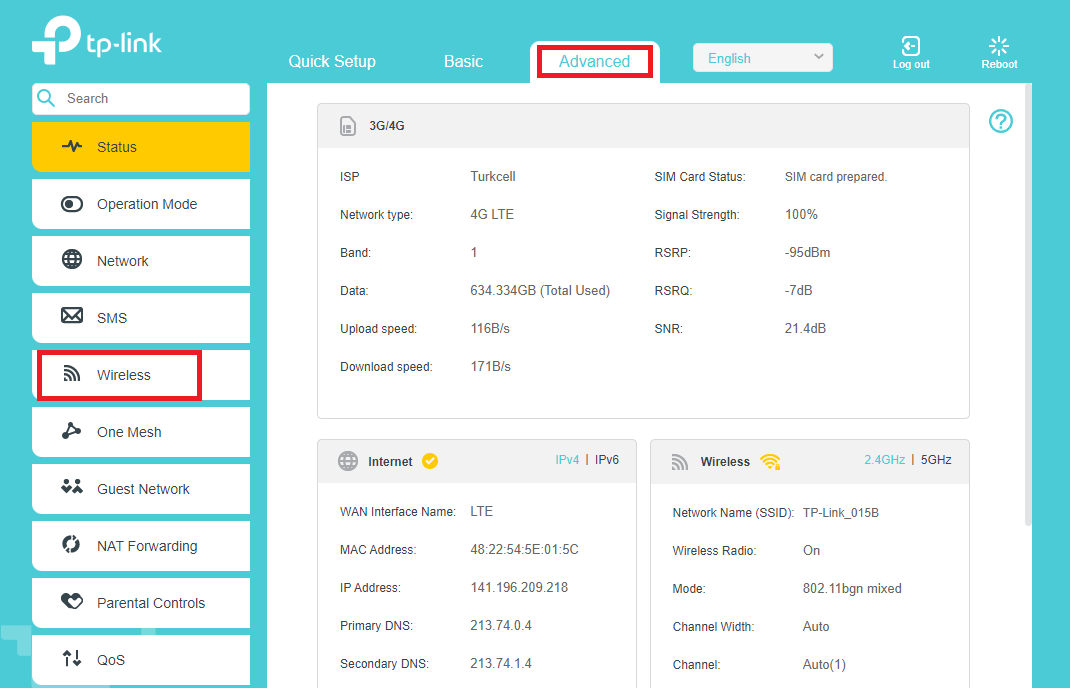
TP-Link Archer MR600 Gelişmiş Kablosuz Ayarlar Menüsüne Giriş
Ekrana gelen sayfada, kablosuz ağınızın adını ve şifresini; ve ayrıca kablosuz güvenlik türü ve şifreleme tipini, kablosuz kanal ayarını değiştirebilirsiniz. Yaptığınız değişikleri kaydetmek için, sayfanın sağ alt kısmında yer alan Save (Kaydet) butonuna tıklayın.
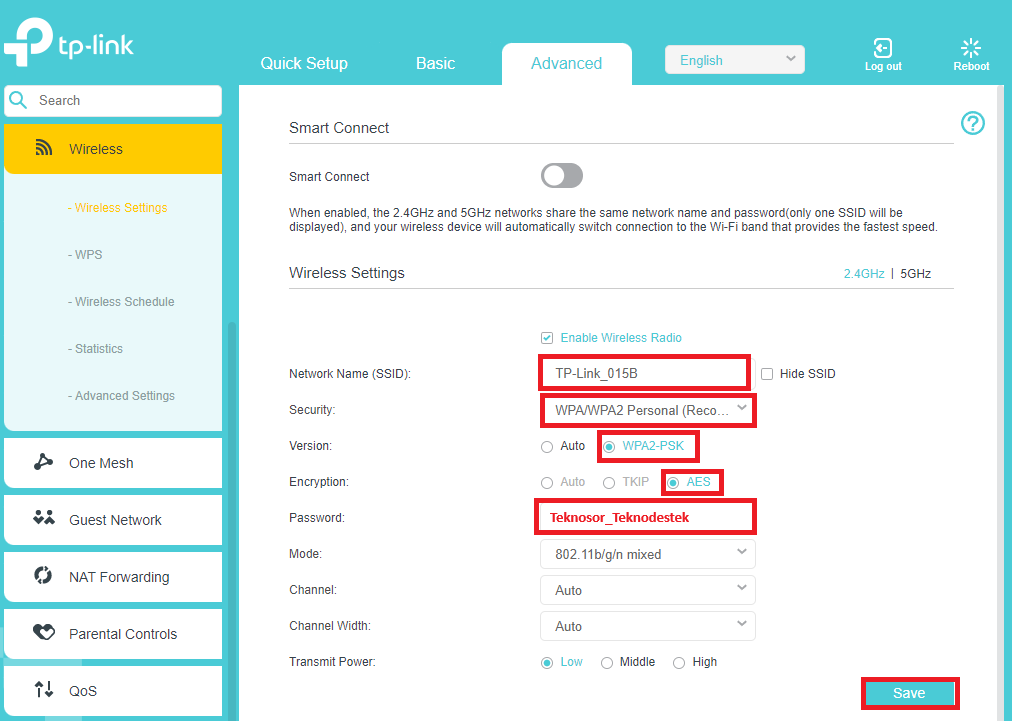
TP-Link Archer MR600 Gelişmiş Kablosuz Ayarlar
Ayarları kaydettikten sonra, yeni kablosuz ağ adı ve şifresi ile modeme bağlanabilir ve internetiniz kullanmaya başlayabilirsiniz.
TP-Link Archer MR600 Kurulum ve Kablosuz Ayarlar
Bu yazımızda siz değerli Teknodestek okurlarımıza TP-Link Archer MR600 kurulum ve kablosuz ayarlar konusunda ayrıntılı bilgi verdik.
Konu hakkındaki sorularınızı, aşağıdaki yorum bölümünden bize iletebilirsiniz. Makalemizin içerik konusu bağlamında TP-Link Archer D2 V1 Modem Kurulumu yazımıza göz atabilirsiniz.




Yorumlar kapalı.